請注意::這篇文章的翻譯只是為了方便而提供。譯文透過翻譯軟體自動建立,可能沒有經過校對。因此,這篇文章的英文版本應該是包含最新資訊的管理版本。你可以在這裡存取這些內容。
匯入 CSV 檔案以建立資料集
上次更新時間: 2025年4月3日
匯入 CSV 檔案以建立資料集。資料集可以 CSV 檔案作為資料來源來建立,也可以加入任何 HubSpot 物件或事件資料。
開始之前
在您開始使用此功能之前,請務必事先完全瞭解應採取的步驟,以及此功能的限制和使用此功能的潛在後果。
瞭解需求
- 確認您擁有匯入權限。
- 設定您的匯入檔案,並確認您擁有所有必要欄位。匯入檔案必須
- 為 .csv 檔案。
- 只有一張工作表。
- 包含一列標題行,其中每一列標題代表資料集中的一列。列標題可以任何順序組織而不影響匯入。要將您的 CSV 資料對應到 HubSpot 物件或事件,檔案中的其中一列必須符合目標物件或事件的 HubSpot 屬性。
- 不能包含敏感資料
- 包含少於 100 列。
- 如果包含外語字元,必須為 UTF-8 編碼。
- 匯入日期時間屬性時,包含數字格式的儲存格。
- 確保所有包含逗號的儲存格值都用引號括住。
- 僅包含使用小數點組成美元格式的貨幣資料 (例如 123.45)。
瞭解限制與注意事項
- 上傳的 CSV 檔案將提供給帳戶中的所有資料集使用者。
- 敏感資料是在屬性層級定義的,因此用於建立資料集的 CSV 匯入中不應包含敏感資料。
- 正確設定檔案有助於避免匯入錯誤。您可以參考範例匯入檔案,以協助您開始使用。
- 匯入有以下技術限制:
- 匯入檔案最多 512 MB。
- 每天最多匯入 10,000,000 行,每個檔案最多匯入 1,048,576 行。
- 這些限制適用於滾動的 24 小時期間,不會在每天的特定時間重設。
匯入 CSV 檔案作為資料來源
- 在你的 HubSpot 帳戶中,瀏覽「資料管理」>「資料集」。
- 導覽到CSV 資料來源索引標籤。
- 按一下上傳 CSV。
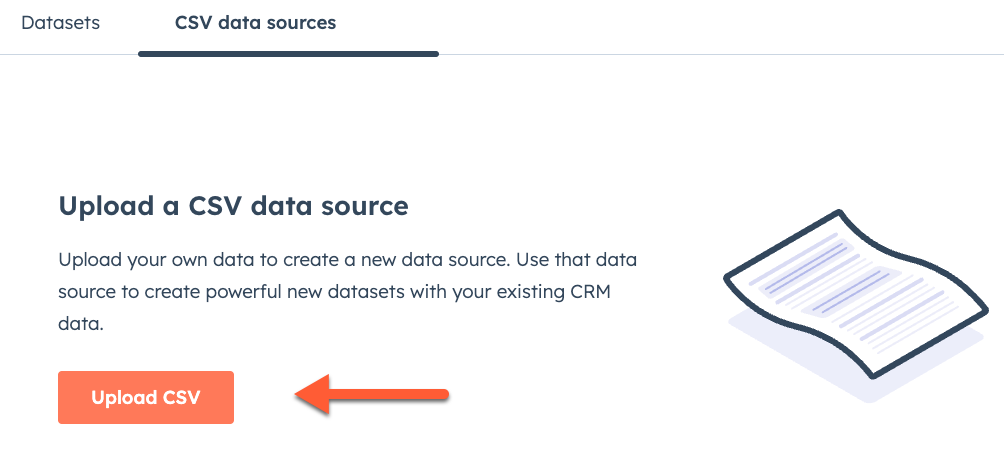
- 在Upload頁面上,選擇您的 Data Sources 檔案以及檔案中列標題的語言:
- 若要上傳您的資料來源檔案,請按一下選擇檔案。
- 若要選擇檔案中列標題的語言,請按一下下拉功能表並選擇一種語言。

- 按一下下一步。
- 在「對應」頁面上,選擇資料類型並對應您的欄位:
- 若要選擇資料類型,請按一下資料類型下拉式功能表,然後選擇每一列標題的資料類型。
- 資料類型包括布林、文字、日期、日期時間和數字。進一步瞭解資料類型。
- 將列對應到其資料類型,然後按一下下一步。

- 在詳細資料頁面,輸入匯入名稱。
- 按一下完成匯入。
在資料集建立程式中使用匯入的 CSV 檔案
- 在你的 HubSpot 帳戶中,瀏覽「資料管理」>「資料集」。
- 按一下CSV 資料來源索引標籤。
- 將滑鼠移至上載資料集的名稱,然後按一下使用以建立資料集。

- 在資料集建立程式中,確認您的主要資料來源,加入另一個資料來源,並預覽您的資料。
- 在左側欄中,確認您的主要資料來源。預設會選擇您匯入的 CSV 檔案。
- 若要變更主要資料來源,請
- 按一下delete 刪除圖示,移除主要資料來源。
- 按一下+ 新增主要資料來源。
- 在Select your primary data source(選擇您的主要資料來源)對話方塊中,選擇您的Primary data source(主要資料來源)。

-
- 若要加入另一個資料來源,請
- 按一下加入另一個資料來源。
- 在「預覽您的連接」對話方塊中,選擇如何將匯入的 CSV 檔案資料連接至 HubSpot 資料。瞭解更多關於在資料集中使用資料連接的資訊。
- CSV 檔案中的欄位應對應到您所選 HubSpot 物件上的屬性。例如,選擇一個唯一識別符來連結兩個資料來源。唯一標識符可以是聯絡人的電子郵件地址,因為它對於聯絡人物件是唯一的。
- 繼續建立您的資料集。
- 若要加入另一個資料來源,請
請注意:無法連結多個 CSV 資料來源。

Data Management
你的意見回饋對我們相當重要,謝謝。
此表單僅供記載意見回饋。了解如何取得 HubSpot 的協助。